参考自;c编译教程 | All about X-Wrt
需要详细了解的小伙伴还请参看原文 ^-^
概念:
x-wrt(基于openwrt深度定制的发行版本)
编译系统: ubuntu22.04
注意:
特别注意的是,整个编译过程,都是用 普通用户 操作,不要用 root用户 操作。
安装编译所需要的软件包:
sudo apt install build-essential ecj fastjar file flex g++ gcc-multilib g++-multilib gawk gettext git git-core java-propose-classpath libelf-dev libncurses5-dev libncursesw5-dev libssl-dev swig python3 python3-dev python3-distutils python3-pyelftools subversion unzip wget zlib1g-dev rsync qemu-utils
安装结果如下:
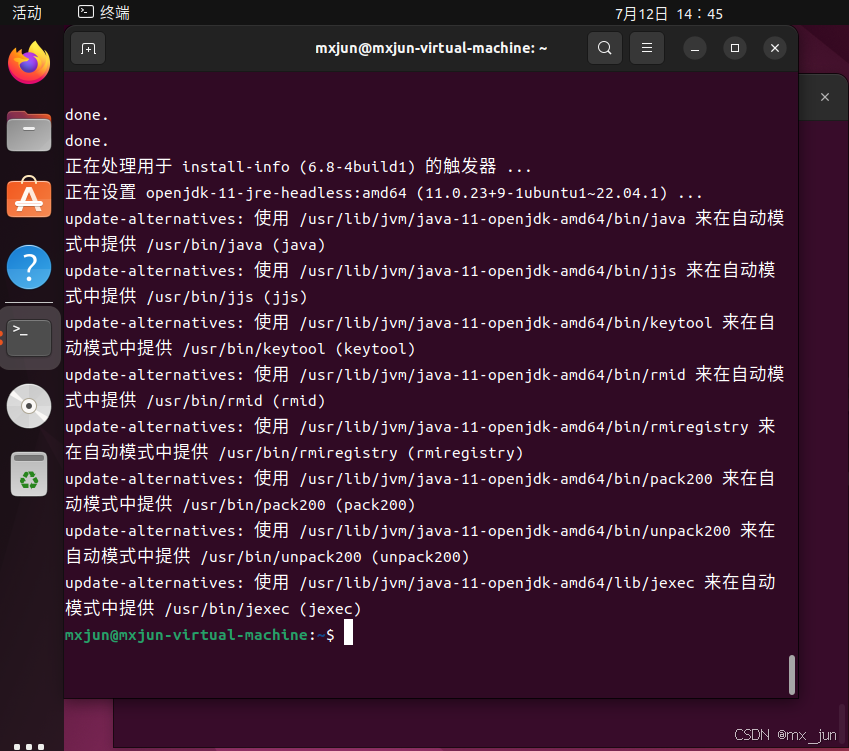
下载源码:
从github上clone源码:
git clone https://github.com/x-wrt/x-wrt.git
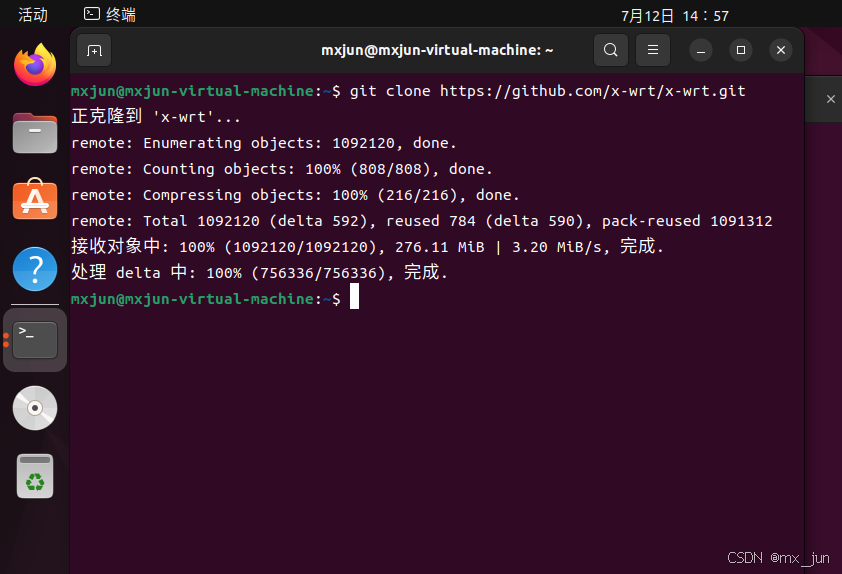
进入上面拉取过来的文件夹








 最低0.47元/天 解锁文章
最低0.47元/天 解锁文章

















 2099
2099

 被折叠的 条评论
为什么被折叠?
被折叠的 条评论
为什么被折叠?








